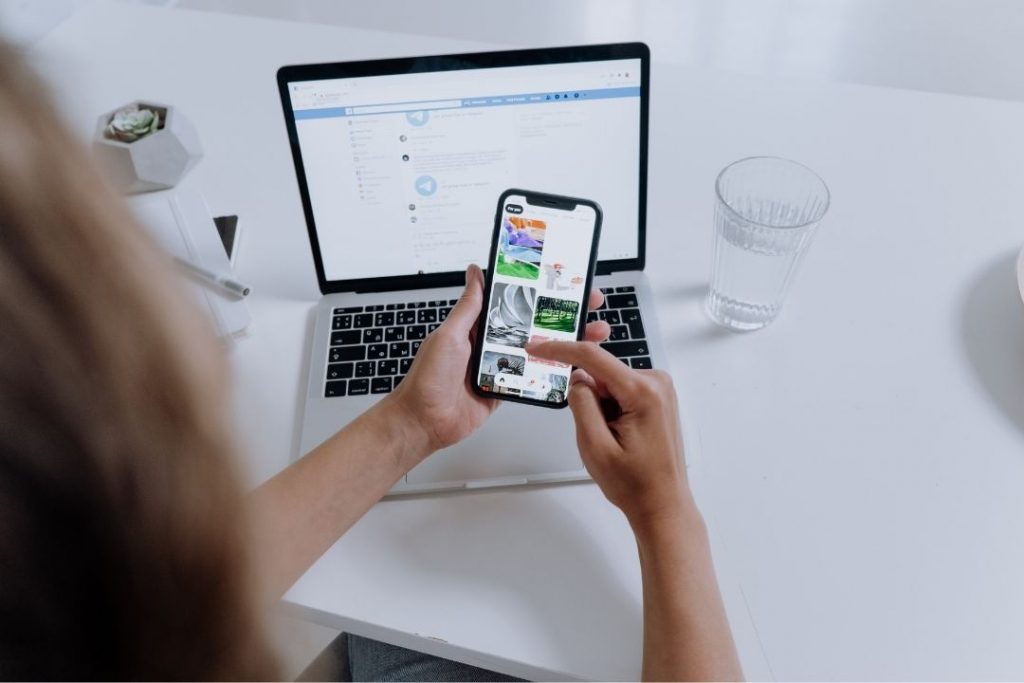Pengenalan
Di era digital saat ini, komunikasi menjadi sangat penting dalam kehidupan sehari-hari. Telegram hadir sebagai aplikasi perpesanan yang menawarkan berbagai fitur menarik dan kenyamanan dalam berkomunikasi. Kehadiran Telegram di laptop pun menjadi solusi tepat bagi mereka yang menginginkan pengalaman berkomunikasi yang lebih luas dan praktis.
Telegram merupakan aplikasi perpesanan yang mengutamakan kecepatan, keamanan, dan privasi. Dengan Telegram, Anda dapat mengirim pesan teks, berbagi file, melakukan panggilan suara dan video, serta bergabung dalam grup dan saluran dengan jumlah anggota yang besar.
Cara Download Telegram di Laptop

Telegram adalah aplikasi perpesanan instan yang populer karena fitur-fiturnya yang komprehensif dan keamanannya yang tinggi. Artikel ini akan memandu Anda cara mengunduh Telegram di laptop, baik untuk Windows, Mac, maupun Linux.
Langkah-langkah untuk Mengunduh Telegram di Windows
- Kunjungi situs web resmi Telegram: https://telegram.org/.
- Klik tombol “Get Telegram for Windows”.
- Setelah file instalasi selesai diunduh, klik dua kali untuk menjalankannya.
- Ikuti petunjuk pada wizard instalasi untuk menyelesaikan proses instalasi.
Langkah-langkah untuk Mengunduh Telegram di Mac
- Kunjungi situs web resmi Telegram: https://telegram.org/.
- Klik tombol “Get Telegram for Mac”.
- Setelah file instalasi selesai diunduh, klik dua kali untuk membukanya.
- Seret ikon Telegram ke folder Applications.
- Buka Finder dan buka folder Applications.
- Klik dua kali pada ikon Telegram untuk meluncurkannya.
Langkah-langkah untuk Mengunduh Telegram di Linux
Untuk mengunduh Telegram di Linux, Anda dapat menggunakan perintah berikut:
sudo apt-get update
sudo apt-get install telegram-desktop
Setelah perintah selesai dijalankan, Telegram akan terinstal di sistem Anda. Anda dapat meluncurkannya dari menu aplikasi.
Fitur Telegram di Laptop

Telegram menawarkan berbagai fitur mengesankan yang membuat penggunaannya di laptop menjadi pengalaman yang sangat nyaman dan produktif.
Sinkronisasi Antar Perangkat
Telegram memungkinkan Anda menyinkronkan pesan, file, dan pengaturan Anda di semua perangkat yang terhubung. Ini berarti Anda dapat memulai percakapan di laptop dan melanjutkannya dengan mulus di ponsel atau tablet Anda.
Pengiriman File Besar
Telegram memungkinkan Anda mengirim file berukuran besar hingga 2 GB, menjadikannya pilihan yang sangat baik untuk berbagi file multimedia, dokumen, dan presentasi.
Obrolan Grup dan Saluran
Telegram mendukung obrolan grup dengan hingga 200.000 anggota dan saluran yang memungkinkan Anda menyiarkan pesan ke audiens yang besar.
Kustomisasi
Telegram menawarkan berbagai opsi penyesuaian, termasuk tema, latar belakang obrolan, dan pemberitahuan yang dapat disesuaikan. Anda dapat mempersonalisasi pengalaman Telegram Anda agar sesuai dengan preferensi Anda.
Fitur Keamanan
Telegram sangat mementingkan keamanan. Pesan Anda dienkripsi ujung-ke-ujung, artinya hanya Anda dan penerima yang dapat membacanya. Selain itu, Telegram menawarkan fitur obrolan rahasia dengan pesan yang dapat dihancurkan sendiri dan pemberitahuan tangkapan layar.
Perbandingan dengan Platform Lain
Berikut tabel yang membandingkan fitur Telegram di laptop dengan platform perpesanan populer lainnya:
| Fitur | Telegram | WhatsApp | Signal |
|—|—|—|—|
| Sinkronisasi Antar Perangkat | Ya | Ya | Ya |
| Pengiriman File Besar | 2 GB | 100 MB | 100 MB |
| Obrolan Grup | 200.000 anggota | 256 anggota | 1.000 anggota |
| Saluran | Ya | Tidak | Tidak |
| Kustomisasi | Tinggi | Sedang | Sedang |
| Keamanan | Enkripsi ujung-ke-ujung, obrolan rahasia | Enkripsi ujung-ke-ujung | Enkripsi ujung-ke-ujung |
Tips Menggunakan Telegram di Laptop
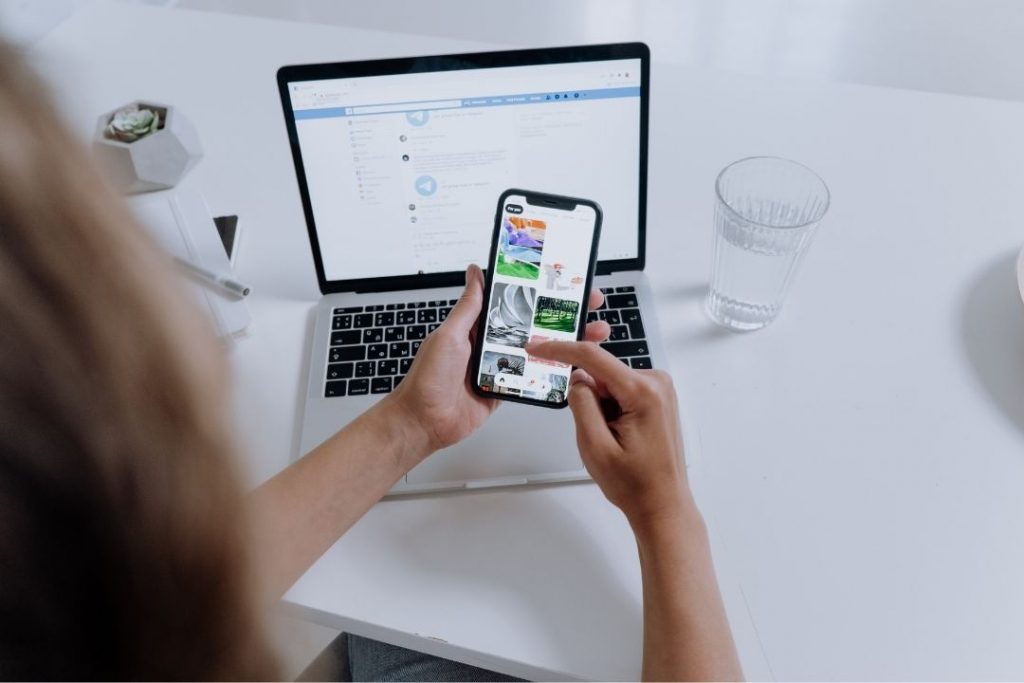
Telegram menawarkan pengalaman yang optimal di laptop, memungkinkan Anda mengelola obrolan, grup, dan file secara efisien. Berikut adalah beberapa tips untuk memaksimalkan penggunaan Telegram di perangkat Anda:
Kelola Obrolan
* Gunakan fitur pencarian untuk menemukan pesan, kontak, atau grup tertentu dengan cepat.
* Atur obrolan dalam folder untuk menjaga kerapihan dan kemudahan akses.
* Sematkan obrolan penting ke bagian atas daftar obrolan untuk akses cepat.
Kelola Grup
* Atur grup dengan kategori atau topik untuk pengorganisasian yang lebih baik.
* Berikan peran admin ke anggota tepercaya untuk membantu mengelola grup.
* Gunakan fitur “Slow Mode” untuk membatasi frekuensi pengiriman pesan dalam grup.
Kelola File
* Simpan file dalam folder yang berbeda untuk memudahkan pencarian dan pengambilan.
* Gunakan fitur “Saved Messages” untuk menyimpan pesan penting atau file yang sering diakses.
* Bagikan file dengan mudah melalui fitur “File Sharing” dengan batas ukuran file yang besar.
“Telegram sangat membantu saya dalam mengelola tim jarak jauh saya. Fitur obrolan grup dan berbagi file memungkinkan kami berkomunikasi dan berkolaborasi secara efisien.” – Pengguna Telegram
Aplikasi Alternatif
Selain Telegram, terdapat beberapa aplikasi alternatif yang dapat Anda gunakan untuk berkomunikasi dan berbagi file di laptop Anda. Berikut perbandingan beberapa aplikasi alternatif tersebut dengan Telegram berdasarkan fitur, harga, dan dukungan platform:
Fitur
| Fitur | Telegram | Signal | Discord | Slack | |
|---|---|---|---|---|---|
| Enkripsi End-to-End | Ya | Ya | Ya | Ya | Ya |
| Grup Obrolan Besar | 200.000 anggota | 256 anggota | 1.000 anggota | 250.000 anggota | Tak terbatas |
| Berbagi File | 2 GB | 100 MB | 100 MB | 8 MB | 1 GB |
| Dukungan Multi-Perangkat | Ya | Ya | Ya | Ya | Ya |
| Kustomisasi Tema | Ya | Terbatas | Ya | Ya | Ya |